Jak vytvořit prezentaci na Instagramu Příběh a kotouče [100% funguje]
Instagram představil jednu z nových funkcí aplikace, slideshow. Umožňuje uživatelům okamžitě sdílet deset multimediálních souborů v jednom příspěvku. Uživatelé mohou kombinovat obrázky nebo videa a přeměnit je na prezentaci. Z tohoto důvodu již uživatelé nemusí nahrávat obrázky nebo videa, která pořídili, jeden po druhém. Plánujete vytvořit jeden, který budete zveřejňovat na svém instagramovém účtu?
Tento článek představí podrobnosti o Prezentace na Instagramu, například jak vytvořit prezentaci na Instagramu, od kotoučů po příběhy a příspěvky. Díky tomu můžete předvést své obrázky nebo videa prostřednictvím prezentace na Instagramu.
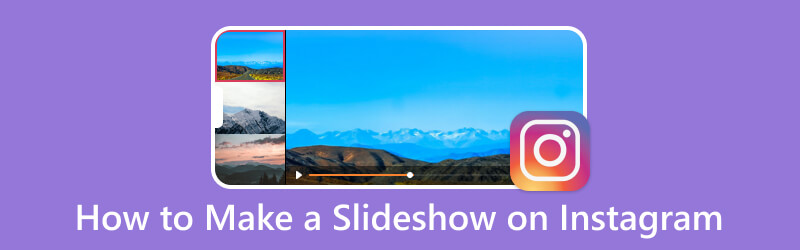
OBSAH STRÁNKY
Část 1. Jak vyrobit Slideshow Reel na Instagramu
Reel Instagramu umožňuje uživatelům zaznamenávat nebo nahrávat videoklipy po dobu až 60 sekund. Tyto videoklipy lze před sdílením v aplikaci upravit, přidat hudbu na pozadí, použít efekty a filtry a další. Věděli jste, že můžete vytvořit prezentaci pomocí rolí Instagramu? Pokud ne, přejděte k následujícím podrobnostem a zjistěte, jak vytvořit cívku s prezentací na Instagramu.
Krok 1. Pro začátek otevřete aplikaci Instagram pomocí mobilního telefonu.
Krok 2. Po otevření aplikace přejeďte doleva a vyberte Kotouče z níže uvedených možností.
Krok 3. Vyberte obrázky, které chcete začlenit do prezentace. Na role Instagramu můžete importovat pouze 10 obrázků. Dále klikněte na šipka směřující doprava ikonu pro přesun na jinou obrazovku.
Krok 4. Můžete přidat text, hudbu, nálepky, efekty a filtry, aby byla vaše prezentace ještě poutavější. Po dokončení úprav sdílejte cívky s prezentací na svém účtu Instagram.
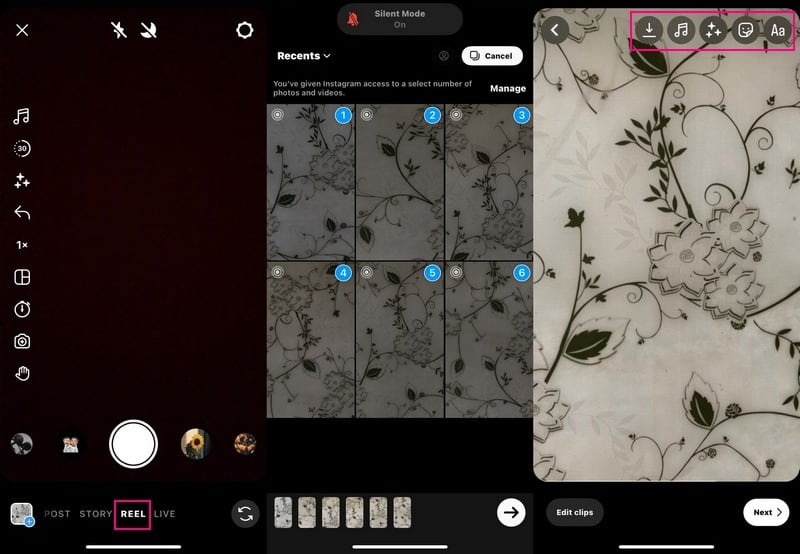
Část 2. Jak udělat Slideshow na Instagram Story
Instagram Stories umožňuje uživatelům tolik obrázků a videoklipů k jejich příběhu, kolik chtějí, aniž by to ovlivnilo jejich hlavní zpravodajský kanál. Zde můžete také vytvořit prezentaci. Víš jak? Pokud potřebujete pomoc, tato část představí, jak vytvořit prezentaci v příběhu Instagramu.
Krok 1. Spusťte aplikaci Instagram pomocí svého mobilního zařízení. Když se aplikace otevře, přejeďte prstem doleva a vyberte Příběhy.
Krok 2. zmáčkni Multimédia ikonu a poté Vybrat a přidejte multimediální soubory, které chcete předvést v prezentaci. Po výběru stiskněte další tlačítkem přejděte k dalšímu kroku.
Pokud musí být váš obrázek nebo videa vhodně uspořádána, můžete jejich pořadí upravit podle vašich preferencí. Můžete také použít filtr pro vylepšení vzhledu vaší prezentace. Kromě toho můžete k obrázkům přidat popisky a umístění podle svých představ a potřeb.
Krok 3. Až budete spokojeni se vzhledem prezentace, stiskněte tlačítko šipka směřující doprava ikonu a je připraven přijímat mnoho srdcí a komentářů.
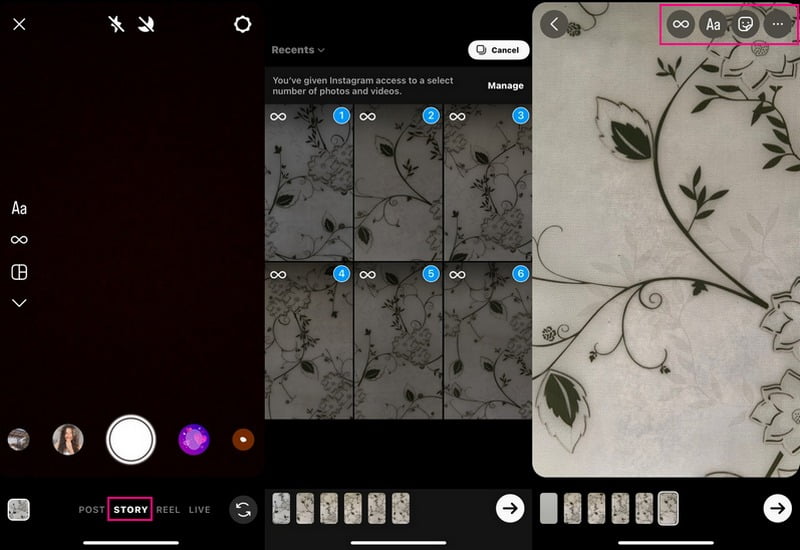
Část 3. Jak vytvořit prezentaci na počítači pro Instagram
Hledáte výrobce prezentací na Instagramu a způsob, jak vytvořit prezentaci na počítači pro Instagram? S tím zvažte použití Video Converter Vidmore, protože dokáže vytvořit prezentaci pomocí vašich obrázků nebo videí.
Jak již bylo zmíněno, MV je jednou z hlavních funkcí programu, která vám umožní vytvořit ohromující prezentaci. Umožňuje vám přidat tolik multimediálních souborů, kolik chcete, na rozdíl od prezentace na Instagramu, která vám umožňuje přidat pouze deset. Nabízí více než 40 připravených témat, umožňuje přidávat text a hudbu a měnit formát, kvalitu a další výstupy. Kromě toho můžete použít další možnosti úprav, jako je otočení a oříznutí, efekty a filtry, vodoznak a další. Tento program vám skutečně může pomoci vytvořit prezentaci pro Instagram.
- Přidávání obrázků nebo videí do prezentace je neomezené.
- Uživatelé mohou začlenit text, hudbu na pozadí a další.
- Nabízí několik možností úprav užitečných pro vytváření prezentace.
- Schopný vytvořit prezentaci pro Instagram.

Krok 1. Stáhněte a nainstalujte Vidmore Video Converter
Stáhněte si program z oficiálních stránek. Poté nainstalujte aplikaci podle instalačních nastavení. Po instalaci otevřete program a začněte.
Krok 2. Vyberte MV Tab
Jakmile je program otevřen, v hlavním rozhraní vyberte MV z horní lišty nabídek. Poté zamiřte do (+) podepište pro otevření složky v počítači a vyberte obrázky nebo videa, která se mají zobrazit ve vaší prezentaci. Při nahrávání obrázků nebo videí můžete uspořádat jejich pořadí podle preferované sekvence. Chcete-li to provést, přetáhněte soubor obrázku nebo videa a přesuňte je na konkrétní místo.
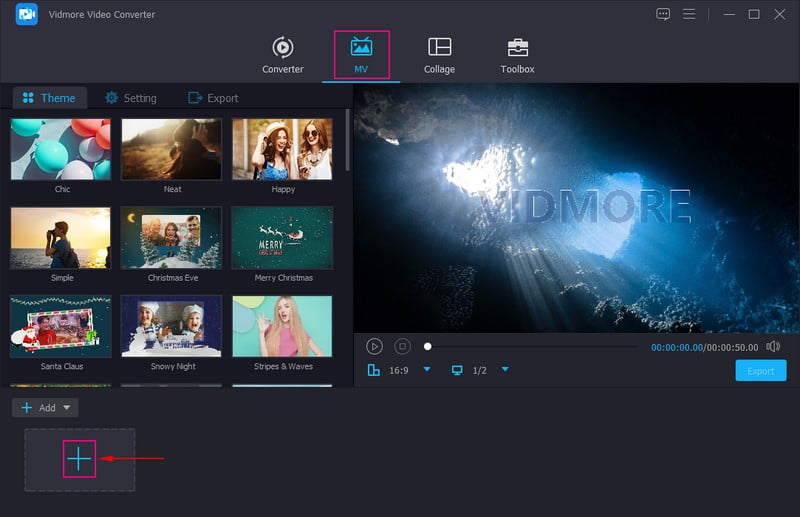
Krok 3. Otevřete Možnosti úprav
Nad nahranými soubory obrázků nebo videí klepněte na Hůlka nebo Upravit otevřete další možnosti úprav, které můžete použít. Zde můžete otáčet soubory obrázků nebo videí po směru, proti směru hodinových ručiček a další. Pokud chcete ze souborů obrázků nebo videí odstranit nepotřebné části, ořízněte je ručně nebo nastavte konkrétní oblast oříznutí. Ze seznamu můžete také vybrat poměr stran a režim přiblížení. Pokud chcete vzhled vaší prezentace vylepšit, můžete změnit základní efekty a použít filtry. Kromě toho můžete do prezentace vložit také textový nebo obrázkový vodoznak.
Poznámka: Ujistěte se, že zasáhnete OK při každé změně, kterou provedete.
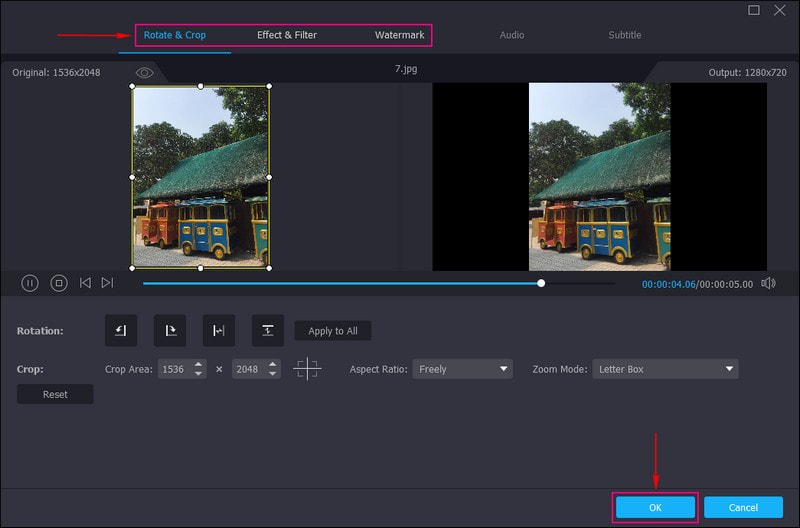
Krok 4. Použijte motiv
Jste zpět v hlavním rozhraní. Vydejte se na Téma a vyberte ten, který chcete použít na prezentaci. Jakmile vyberete konkrétní motiv, uvidíte změny přímo na obrazovce náhledu. Motiv bude automaticky použit, jakmile si vyberete konkrétní motiv.
Přesunout do Nastavení a zaškrtněte vedle Start a End Title zadejte text do projektu prezentace. Kromě toho můžete změnit styl písma, velikost, typ, trvání a barvu textu. Dále přejděte na Zvuková stopa a zaškrtněte, pokud chcete zachovat původní zvukovou stopu nebo přidat hudbu na pozadí. Zde můžete upravit Hlasitost a Zpoždění na základě vašeho preferovaného jemného a hlasitého zvuku.
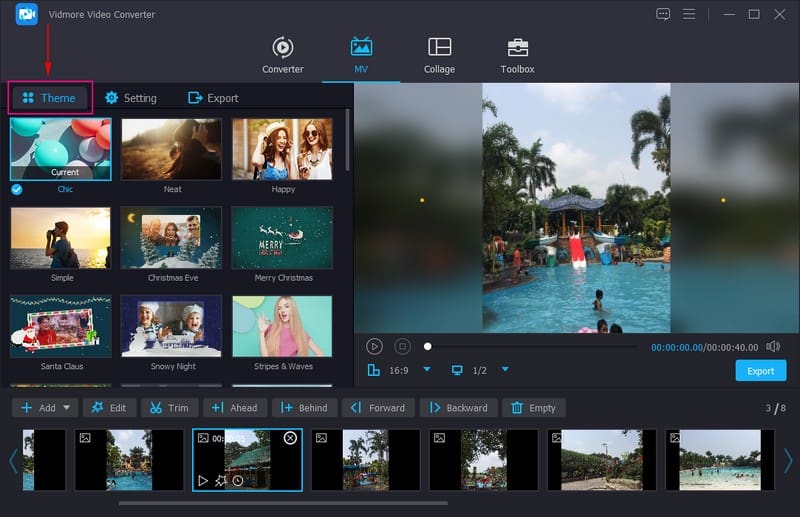
Krok 5. Export Slideshow pro Instagram
lis Vývozní změnit název prezentace, kvalitu, snímkovou frekvenci a rozlišení podle vašich potřeb. Také můžete změnit formát na MP4 nebo MOV, podporovaný formát videa Instagramu. Po dokončení stiskněte Zahájit export pro uložení prezentace do počítače. Poté můžete svou vytvořenou prezentaci sdílet a nahrát na svůj Instagram a nechat kohokoli vidět vaši kreativitu.
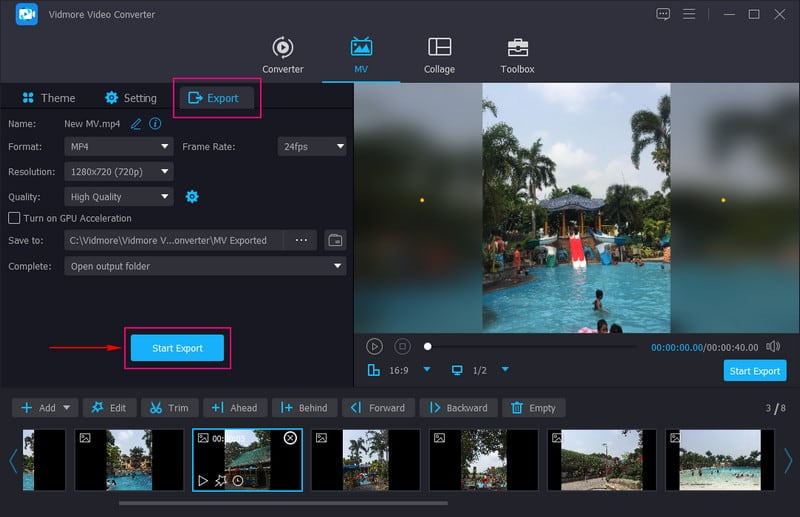
Část 4. Jak zveřejnit prezentaci na Instagramu
Předpokládejme, že jste již vytvořili prezentaci, která je uložena na vašem počítači nebo mobilním zařízení. Tato sekce vás naučí, jak zveřejnit prezentaci na Instagramu. Díky tomu můžete sdílet a předvádět svou vytvořenou prezentaci ve světě Instagramu.
Krok 1. Spusťte aplikaci Instagram pomocí mobilního zařízení.
Krok 2. Klepněte na (+) při otevření aplikace se podepište v dolním středním rohu rozhraní.
Krok 3. Přejděte k výběru obrázku nebo videa a vyberte prezentaci, kterou chcete zveřejnit na svém účtu Instagram. Poté se vaše prezentace zobrazí na obrazovce náhledu nad výběrem obrázku nebo videa.
Krok 4. Udeř další tlačítko v pravém horním rohu obrazovky. Před odesláním prezentace přidejte do projektu hudbu, filtry, text a další, aby byl atraktivnější.
Krok 5. Až budete hotovi, stiskněte tlačítko další tlačítko a klikněte Podíl k úspěšnému zveřejnění vaší prezentace na Instagramu.
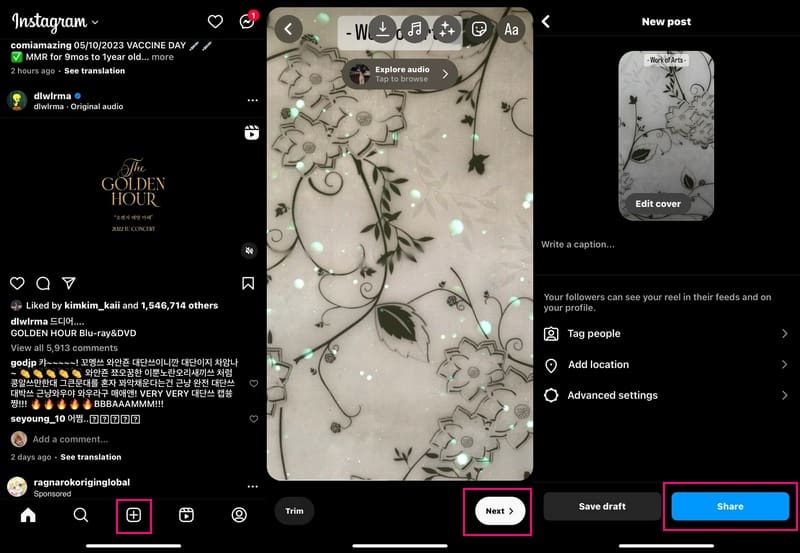
Část 5. Nejčastější dotazy o funkci Instagram Slideshow
Jak dlouho může být slideshow na Instagramu?
Maximální délka jakéhokoli videoklipu na Instagramu je 15 sekund, včetně prezentace. Ujistěte se, že vytvoříte a nahrajete prezentaci o délce 15 sekund nebo méně; pokud ne, Instagram to automaticky přeruší.
Jaké rozlišení má Instagram slideshow?
Rozlišení pro Instagram slideshow je 1080 × 1350 pixelů pro portrét. Navíc 1080 × 566 pixelů pro šířku a 1080 × 1080 pixelů pro čtverec.
Jak se nazývá slideshow na Instagramu?
V Instagramu je termín pro prezentaci kolotoč, který uživatelům umožňuje přidat více snímků. Maximální limit pro snímky Instagramu je deset obrázků a videí a každý obrázek nebo video může mít popisek.
Závěr
Jak snadné, naučili jste se jak udělat slideshow na Instagramu. Vytvoření prezentace na Instagramu je jednoduché a umožňuje vám přizpůsobit konečný vzhled vaší prezentace. Omezuje vás však pouze na přidání deseti multimediálních souborů na prezentaci. S tím zvažte použití Vidmore Video Converter, protože přidávání multimediálních souborů je neomezené. Má také několik možností úprav, které můžete použít, aby byla vaše prezentace působivější. Když jej zveřejníte na Instagramu, skutečně obdrží více srdíček a komentářů.


